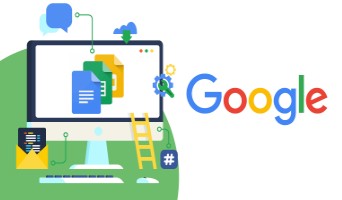
Selain untuk menyimpan data, Google Drive dilengkapi dengan berbagai macam fitur yang sangat berguna bagi pengguna, baik untuk pelajar atau pekerja kantoran. Misalnya saja aplikasi Google Docs, tidak hanya sebagai pengganti MS Word untuk mengakses dan menulis dokumen secara online, tapi ternyata juga bisa dimanfaatkan untuk mengelola teks yang terdapat pada gambar.
Untuk keperluan tertentu, Agan mungkin ingin mencetak tulisan yang terdapat pada file berformat image (jpg, png, dan bmp) ke dalam bentuk teks yang bisa disalin. Daripada menuliskan kata atau kalimat tersebut secara manual yang akan membuang waktu jika tulisannya cukup panjang, Agan bisa menggunakan Google Drive yang dibekali aplikasi Google Docs.
Dengan memakai Google Docs, semua tulisan pada gambar dengan bentuk dan format apapun dapat diekstrak ke dalam sebuah dokumen. Pengguna nantinya bisa mengambil tulisan pada dokumen itu seperti teks pada umumnya. Langkahnya pun sangat mudah seperti dijelaskan SyamSalabim berikut.
TUTORIAL
1. Silahkan login ke akun Google masing-masing dan akses Google Drive: https://drive.google.com/
2. Selanjutnya upload gambar yang ingin diproses tulisannya dengan memilih + New > File Upload.
3. Berikut contoh gambar yang Syams gunakan, yakni cover untuk ebook Harry Potter and the Philosopher's Stone.
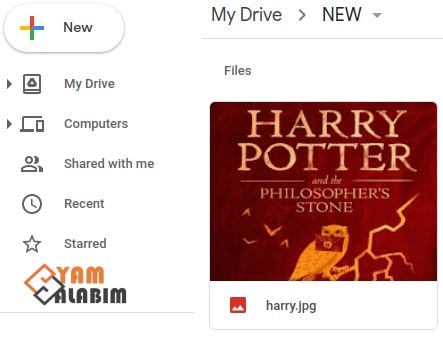
4. Selanjutnya klik kanan pada gambar dan pilih Open with > Google Docs.
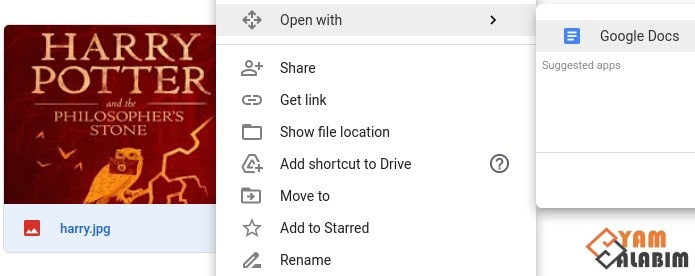
5. Nantinya aplikasi Google Docs akan terbuka pada jendela baru dan menampilkan teks lengkap yang terdapat pada gambar.
Demikian cara mencetak tulisan pada gambar memakai Google Drive yang bisa Agan gunakan untuk mempermudah pekerjaan. Fitur ini sendiri umumnya dikenal sebagai OCR (Optical Character Recognition), yang masih cukup langka terdapat dalam software dokumen pada PC. Tapi tidak perlu repot untuk mencari karena sudah disediakan gratis oleh Google Drive.
Selain itu, ada trik lain yang bisa dicoba pada aplikasi Google ini mengenai gambar berteks. Di bagian atas Google Drive, terdapat kolom pencarian yang berfungsi untuk menemukan file lebih mudah. Ternyata, tulisan dalam gambar pun bisa dikenali oleh mesin pencari Google Drive. Silahkan coba cari teks yang terdapat dalam gambar pada search bar, maka gambarnya pasti akan muncul.

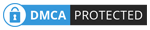
0 Comments